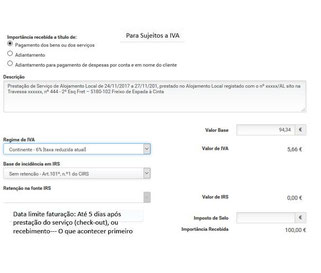- Informação Essencial
- Loja Online
- Selo Clean&Safe AL
- INCENTIVOS
- ABC do Alojamento Local
- Enquadramento Legal
- Enquadramento Fiscal
- Afixação Obrigatória
- Taxa Municipal Turistica
- Contactos Uteis
- Ferramentas e Tutoriais
- Perguntas Frequentes
- O Nosso Manifesto
- Segurança e Prevenção
- Livro de Informações
- IVA
- Guia IRS
- Seguro RC
- Travelers
- Açores
- Limitação do AL em Lisboa
- Consultoria Especializada
Emissão de Facturas
Os rendimentos obtidos através da actividade de alojamento mobilado para turistas [CAE 55201 ou 55204] são tributados em sede de categoria B (como rendimentos de trabalho independente). Para
declarar o rendimento deve emitir Factura ao hóspede através de um programa certificado (preferencial) ou emissão de
Factura-Recibo no Portal das Finanças.
No caso de emitir factura num valor até 1000€ não carece de identificar o adquirente do serviço. Contudo, nas facturas de valor superior a 1000€ tem obrigatoriamente de colocar os dados de
identificação do adquirente. No caso de o adquirente não ser português e não tiver NIF, pode utilizar o nº de identificação (passaporte, por ex). Tem este número disponível nos dados que o
hóspede obrigatoriamente lhe facultou para reportar ao SEF.
NOTA IMPORTANTE: as facturas são passadas aos hóspedes, não aos sites através dos quais se angariam as reservas. O adquirente é sempre o titular da reserva ou outro por ele indicado. O valor a facturar é o valor efectivo de venda do serviço, sem descontos das comissões da airbnb, por ex.
ATENÇÃO: há sites que funcionam como agências, caso da Expedia, por exemplo. Nessas situações, a factura é emitida à Expedia, sendo esta a facturar posteriormente ao seu cliente (hóspede).
O prazo para emissão de factura é ATÉ 5 dias úteis após a prestação do serviço ou o recebimento, o que ocorrer primeiro.
Emissão de facturas-recibo no Portal das Finanças
COMO PREENCHER EMITIR FACTURAS-RECIBO NO PORTAL DAS FINANÇAS:
Passar recibos verdes não é tão complicado como parece. Saiba como preencher e emitir recibos verdes eletrónicos em poucos minutos, seguindo estas indicações. No Portal das Finanças, vá a:
1. Aceda ao Portal das Finanças e clique em iniciar sessão.
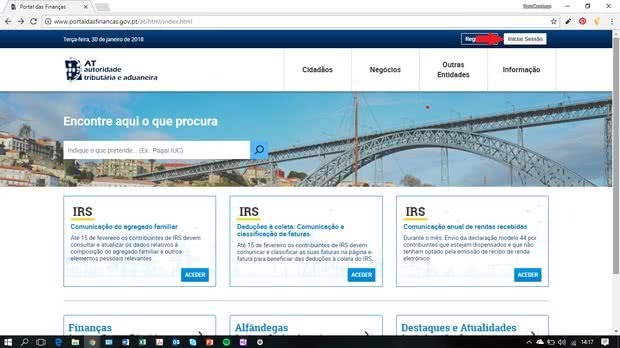
2. Inicie sessão com o seu NIF e senha pessoal ou Chave Móvel Digital. Se ainda não tem senha, faça o seu pedido em Novo Utilizador. Esta será enviada para sua casa dentro de alguns dias.
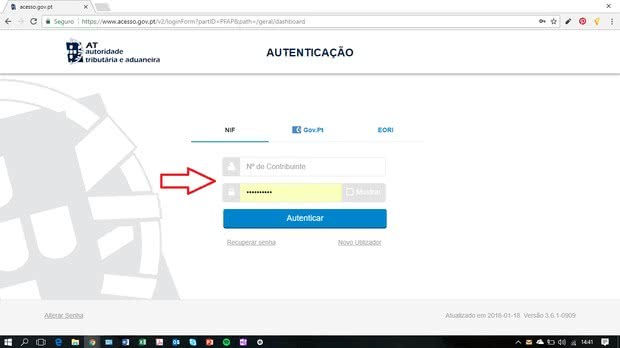
3. No separador do lado esquerdo, clique em Todos os Serviços.
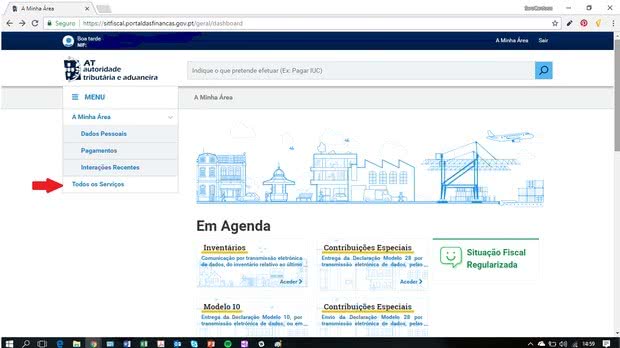
4. Desça a página até Recibos Verdes, Faturas e Recibos Verdes e clique em Emitir.
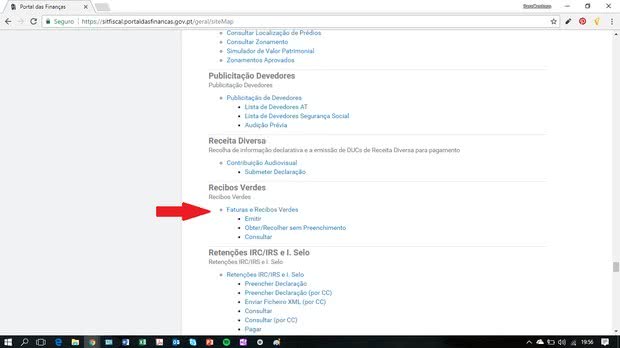
Pode emitir uma fatura ou fatura-recibo, que corresponde ao tradicional recibo verde, ou um recibo no caso de querer emitir um recibo sobre uma fatura previamente emitida.
Saiba tudo no artigo sobre recibos verdes e a mudança de emissão eletrónica.
5. Primeiro deve selecionar a data de prestação do serviço e o tipo de documento a emitir.
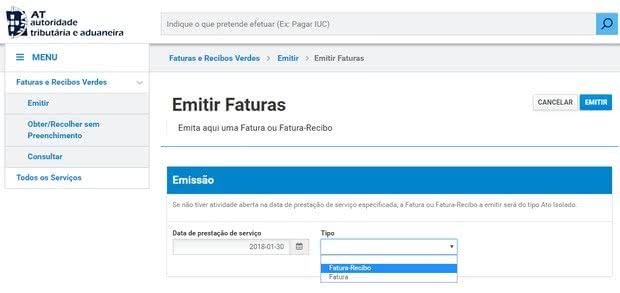
6. De seguida aparece o recibo verde eletrónico, que deve preencher de acordo com a sua situação.
Os seus dados pessoais já estarão preenchidos.
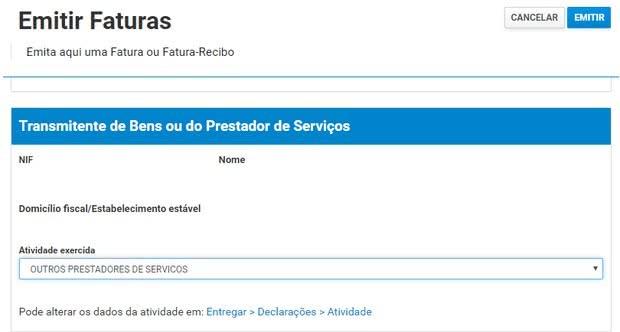
- Selecione a atividade do serviço - no caso do AL: ALOJAMENTO MOBILADO PARA TURISTAS - CAE 55201 ou 55204
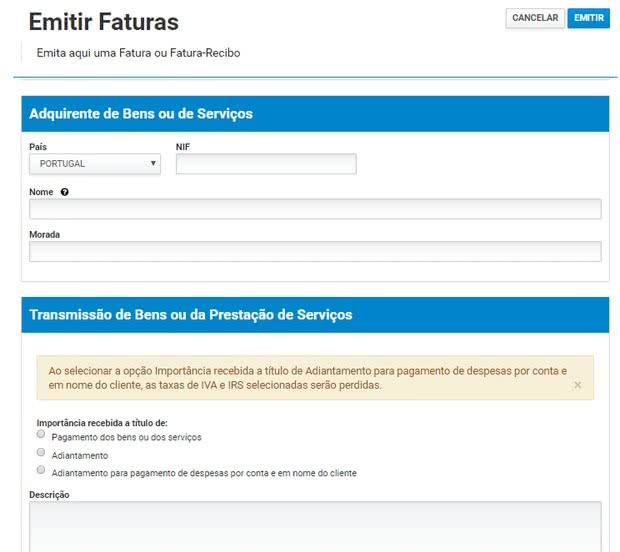
- Insira o NIF da entidade/hóspede ao qual prestou o serviço (se essa entidade não for portuguesa, clique na caixa ao lado, escolha o país correspondente, e no campo do NIF coloque, por exemplo, o nr do passaporte).
- Escreva a descrição do serviço prestado: Prestação de serviços de alojamento mobilado para turistas, da data __/__/__/ a __/__/__, no AL _____/AL, sito na morada: xxxxxxx
- Insira a importância (o valor) da reserva: o valor que cobra efectivamente ao hóspede nas plataformas (atenção que expedia funciona diferente de Airbnb e Booking).
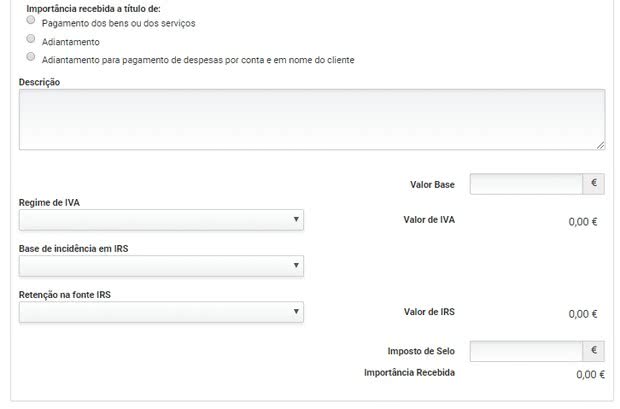
- Selecione o regime de IVA registado nas Finanças.
Se não tem rendimentos da categoria B superiores a 10.000€, e se encontra isento de IVA ao abrigo do artigo 53º do Código do IVA escolha este regime.
Caso não esteja isento, tem de selecionar a percentagem de IVA devida (a taxa de IVA em Portugal Continental para os serviços de Alojamento é 6%, na Madeira 5%, nos Açores 4%)
- Selecione a Base de incidência em IRS
A actividade de alojamento local está isenta, isto é, sem retenção, ("Sem retenção – art. 101.º-B, n.º1 do CIRS"). O artigo que rege esta dispensa de retenção é o artigo 101.º-B do CIRS.
- Geralmente o Imposto do Selo fica em branco ou a zero, sendo usado apenas em atos notariais.
- Selecione em "A título de", no caso do alojamento local é "Pagamento dos bens e dos serviços"
7. Depois de confirmar e submeter o recibo verde, deve imprimir o recibo (ou guardar o documento pdf), enviar para o hóspede.
Pode sempre consultar recibos verdes passados em Consultar > Faturas e Recibos Verdes > Consultar, selecionando o recibo desejado e clicando em Imprimir (que permite também guardar o pdf).
Também é possível anular um recibo verde. Clique para saber como.
Exemplo de preenchimento:
Informação actualizada de acordo com novos esclarecimentos da AT que indicam os dados que devem constar das facturas. Dezembro 2017